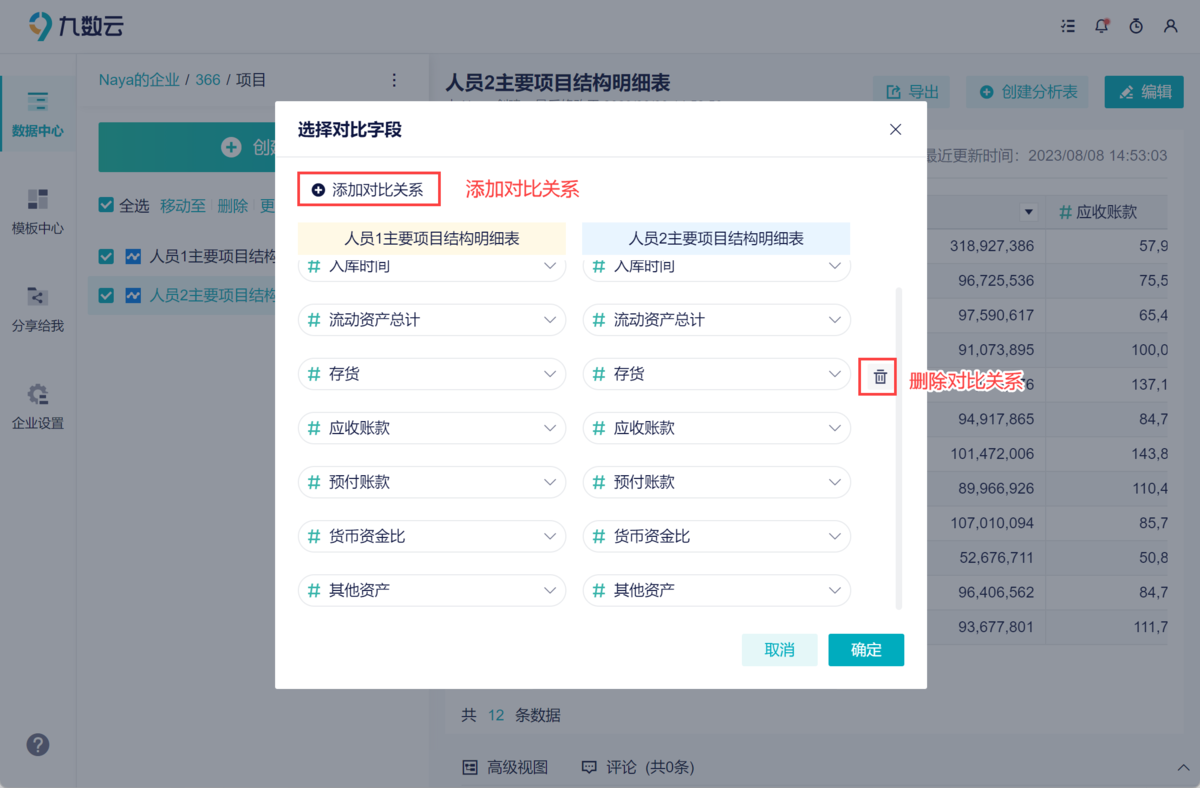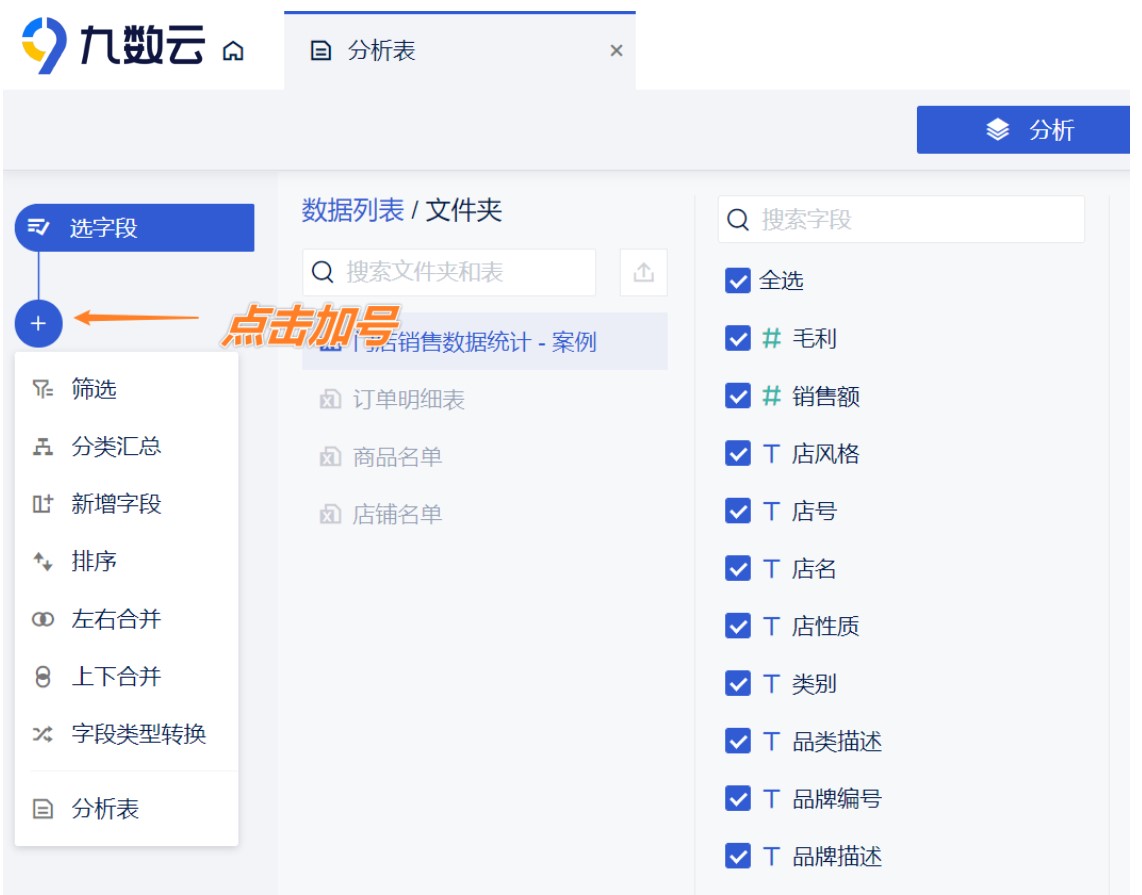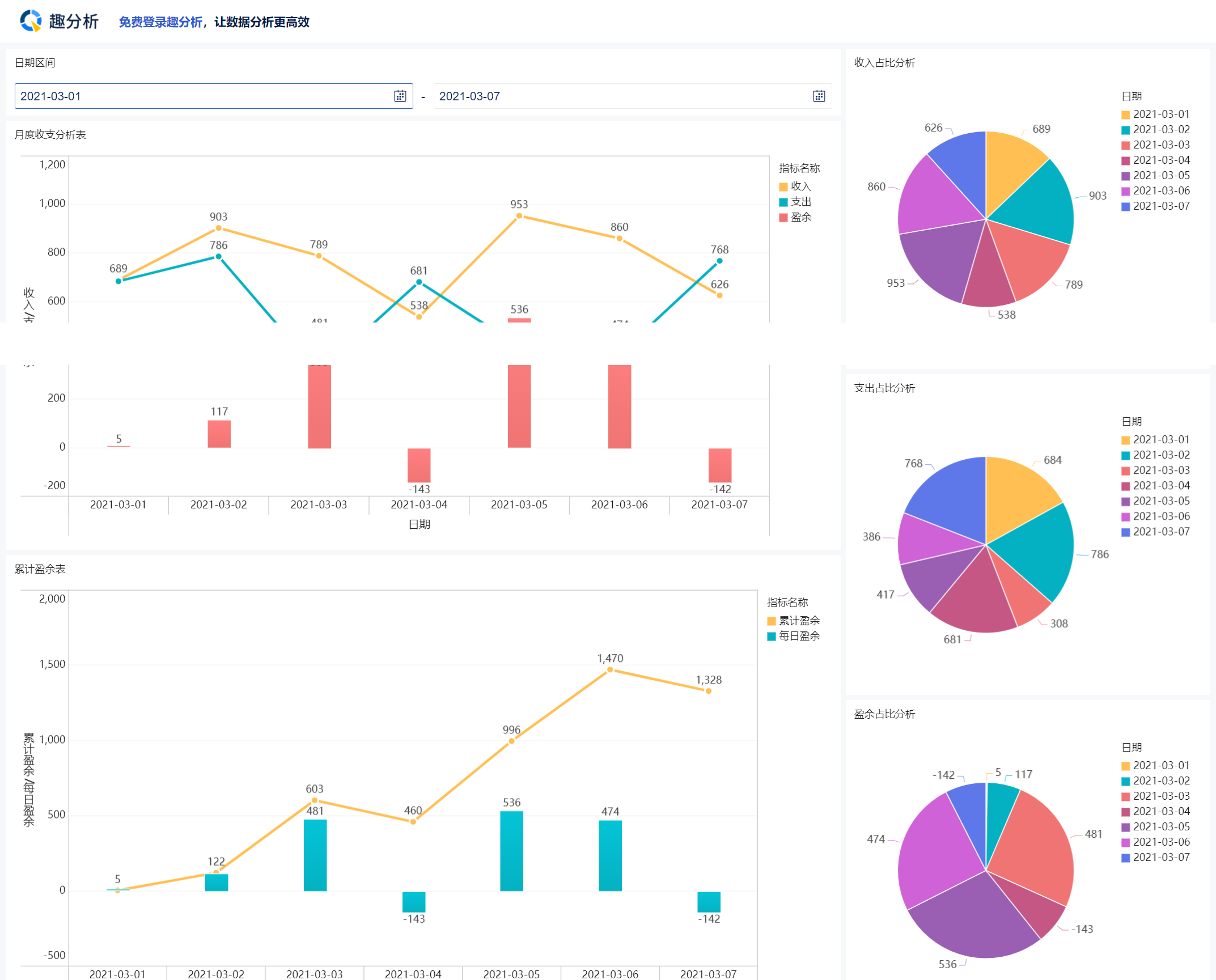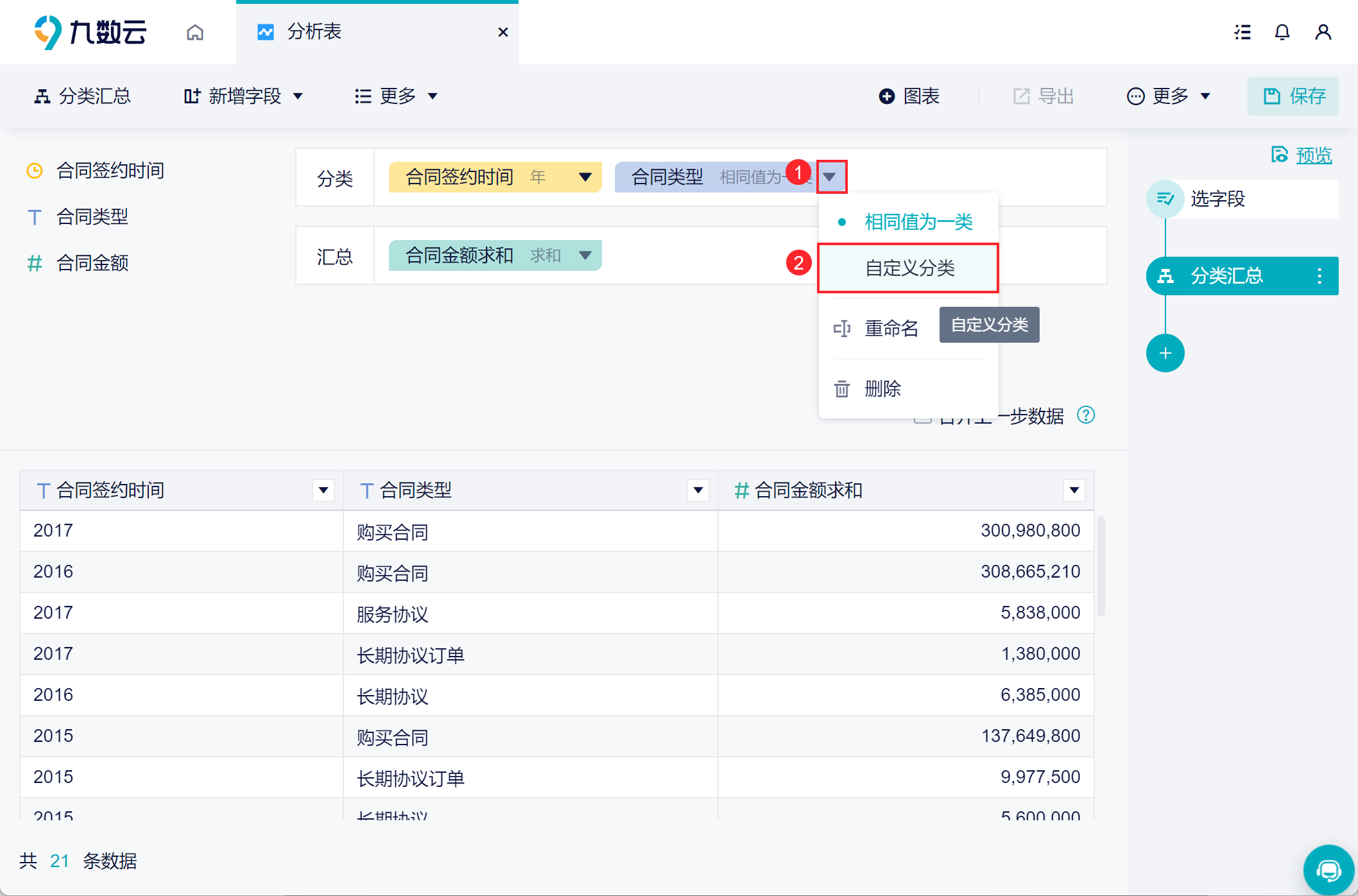excel数据匹配怎么操作?除了vlookup还有这个神器!——九数云BI | 帆软九数云
九数云BI小编 | 发表于:2024-01-12 11:17:22
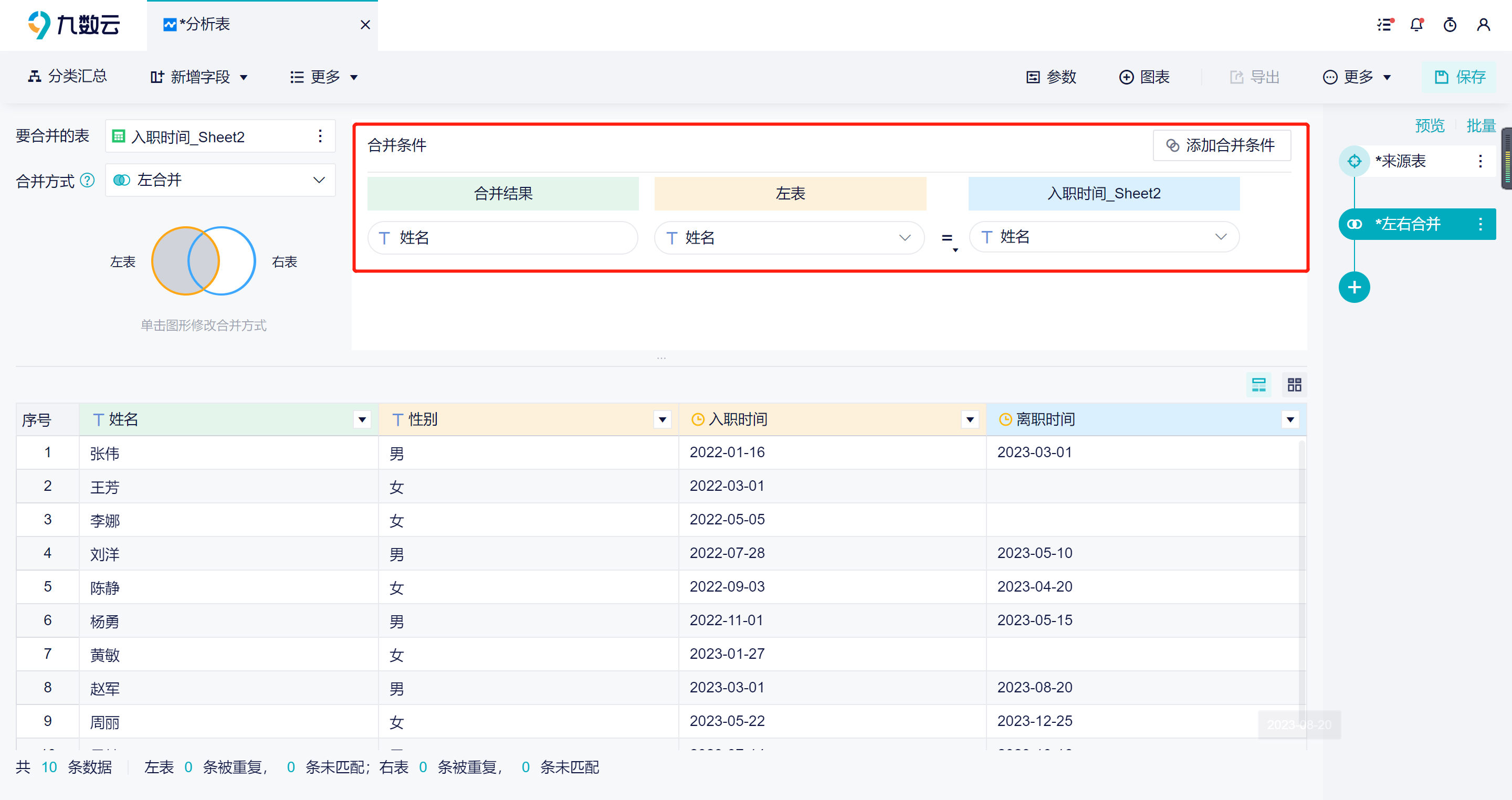
在用excel收集数据时,经常会遇到两张表格收集不同的信息的情况,有时候为了方便查看,或者方便做数据统计,需要将其按照相同内容匹配,合并在一起。excel数据匹配怎么操作呢?
遇到这种情况时,第一反应是使用函数公式“vlookup”系来把两张表格“v”一下,但是vlookup函数难学难用且存在几个硬性缺陷:
1、查找值必须在第一列
2、不能查找范围中存在多个与查找值匹配的项
3、绝对引用和相对引用的范围难以分清
4、大数据量时引用范围难查找
今天小九就来给大家介绍一个不需要函数公式,也不管是几万行还是几十万行,都只需要拖拉一下,就可以解决excel数据匹配怎么操作问题的工具:九数云
以如下两张表格为例,表1中包含了【姓名】、【性别】和【入职时间】;表2中包含了【姓名】、【离职时间】;现需要将其自动匹配为一张包含【姓名】、【性别】、【入职时间】、【离职时间】的新表
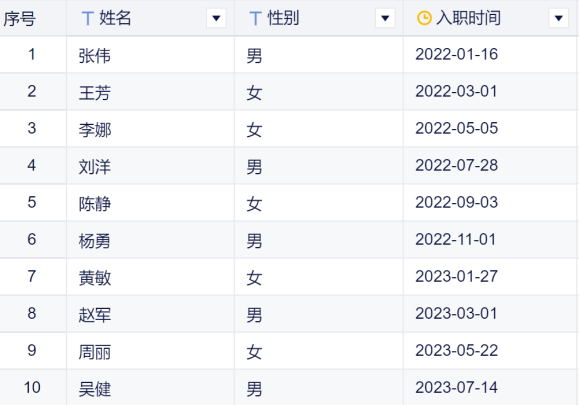
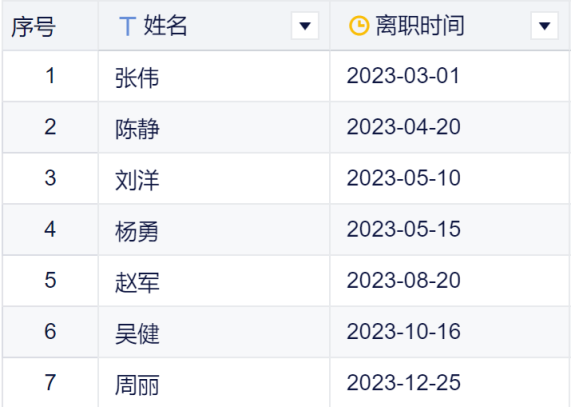
工具:九数云(个人版免费)
具体步骤:
1、将需要匹配内容的两张表格上传到九数云:点击【创建】-【excel表】,上传两张数据表
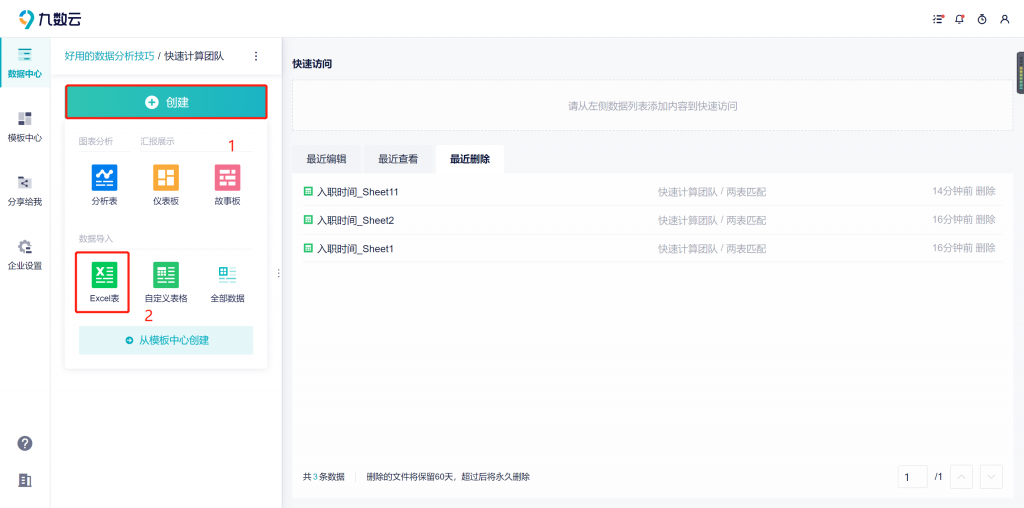
2、点击右边的小三角形将两个表格添加到项目
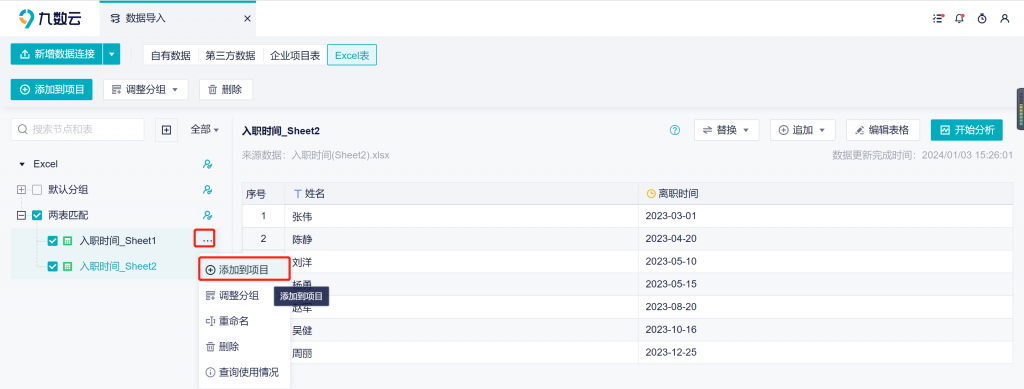
3、选择【表1】,点击右边的【创建分析表】
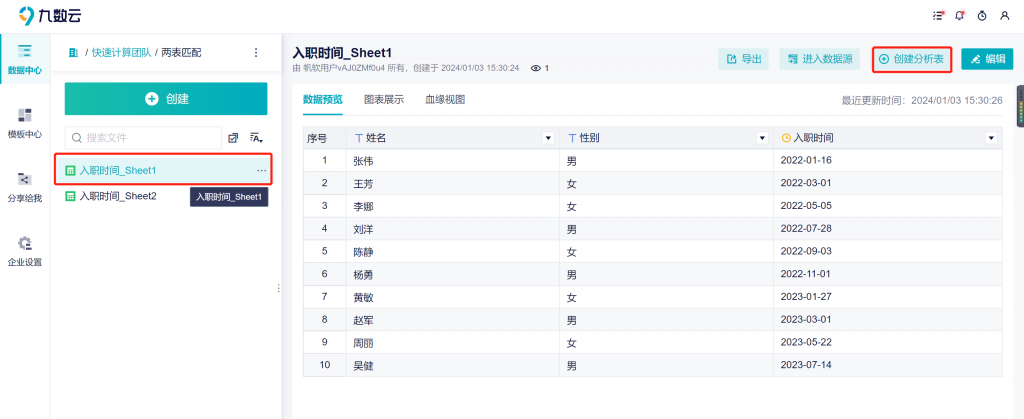
4、点击右边的【+】-【合并表】-【左右合并】
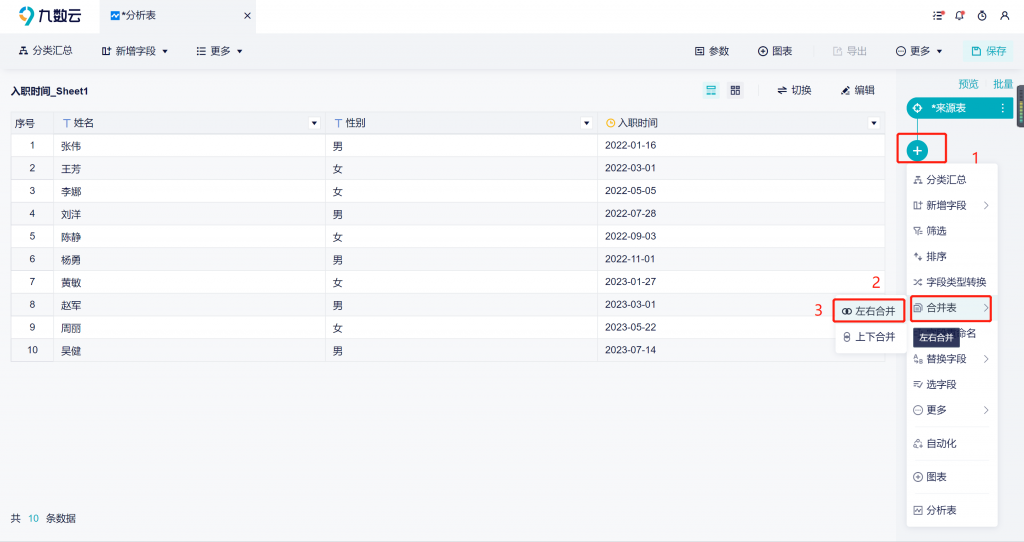
5、选择【表2】
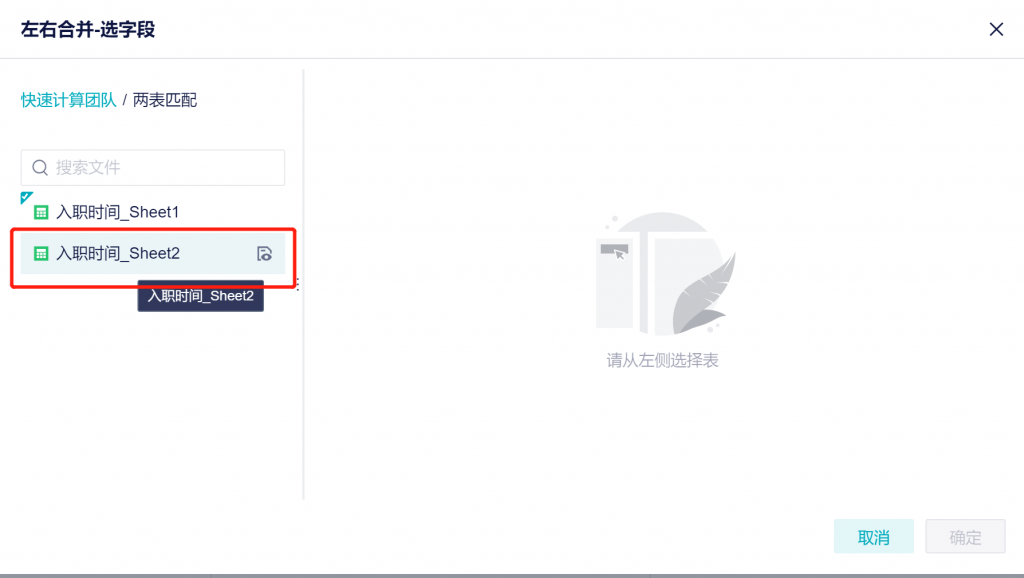
6、系统自动识别到两张表格的【姓名】一列相同,按照【姓名】自动匹配了两张表格的内容
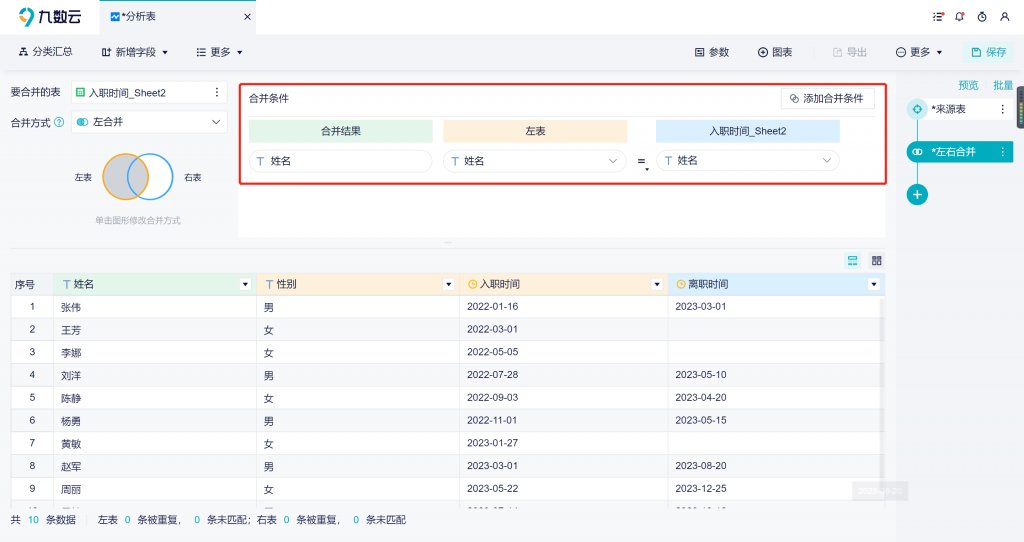
这时候两张表格就已经合并好了。
如果两张表格之间关联项较弱,excel数据匹配怎么操作?在九数云内也可以自己定义按照什么合并。
如下图,【表1】 和【表2】没有相同项,但是知道【表1】中的序号,与【表2】中【名称】中的后缀【1】是一一对应关系
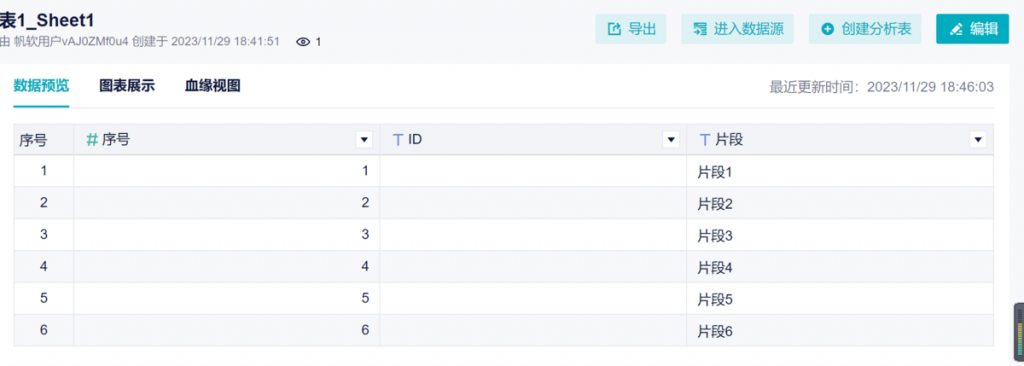
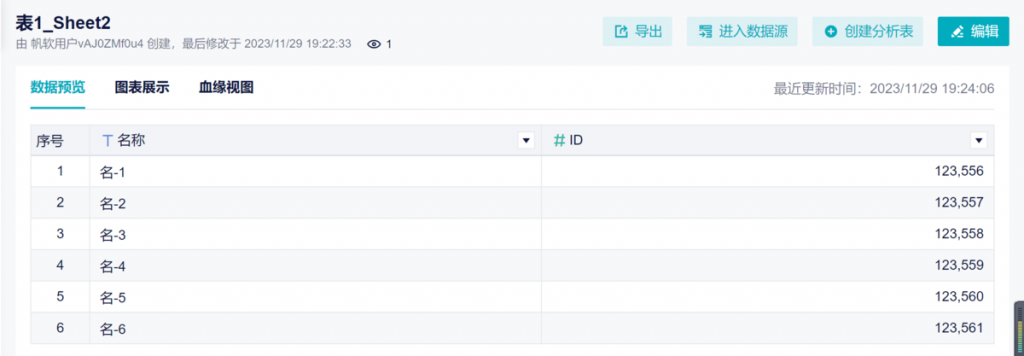
这个时候我们只需要将上述步骤6的合并条件修改为:【左表】中的【序号】;被包含于【右表】中的【名称】即可

excel数据匹配怎么操作?通过九数云实现excel数据匹配是不是很简单呢。九数云是面向个人、团队及中小企业的一款云端数据分析及可视化平台,旨在为个人及企业提供比excel更强大、比SQL查询更简便的“零代码”工具,帮助用户快速提高数据大局观, 优化业务流程并提升效率。用户可将业务产生的数据进行上传,然后经过专业的处理与分析,输出可视化数据及图表。通过这种方式,业务人员及企业的管理人员可以随时了解和掌握企业的运营数据,从而更好地进行资源配置与流程优化。

热门产品推荐